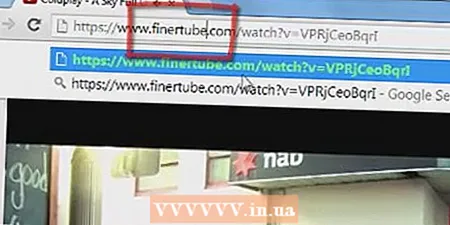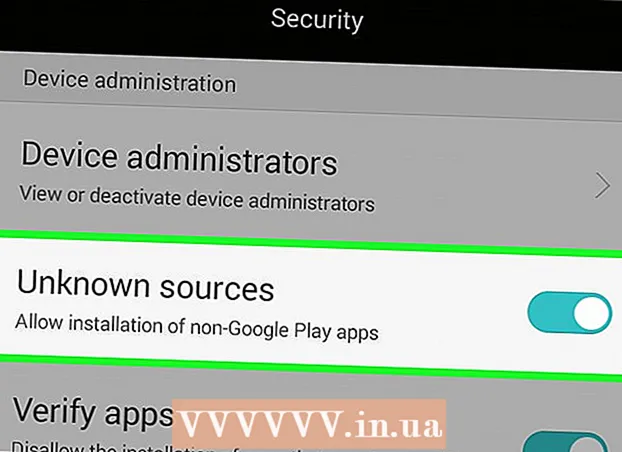Kirjoittaja:
Charles Brown
Luomispäivä:
3 Helmikuu 2021
Päivityspäivä:
1 Heinäkuu 2024
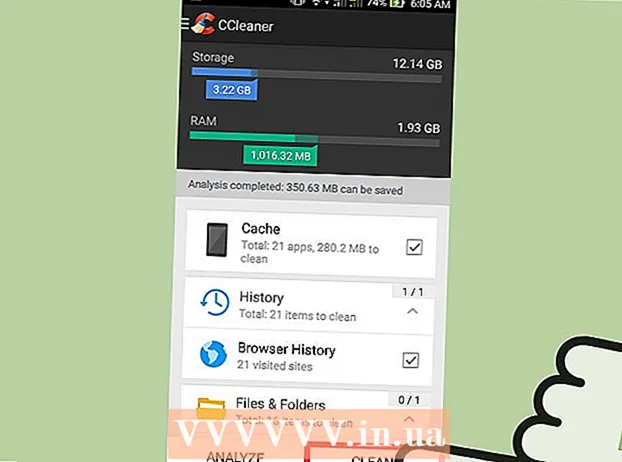
Sisältö
Android-laitteesi tallentaa kaikenlaisia tiedostoja Internetissä ollessaan lataamaan aiemmin vieraillut verkkosivustot nopeammin. Jonkin ajan kuluttua nämä tiedostot voivat kerätä melko vähän ja vievät arvokasta tallennustilaa. Poistamalla nämä väliaikaiset tiedostot - joita Android kutsuu välimuistiksi - saat enemmän tilaa sovelluksille, musiikille ja muille tiedostoille.
Astua
Tapa 1/3: Asetukset-sovelluksella
 Avaa Asetukset-sovellus Android-laitteellasi. Löydät tämän sovelluksen yleensä sovelluksen laatikosta tai painamalla valikkopainiketta ja valitsemalla Asetukset. Voit käyttää laitteen asetuksia myös vetämällä ilmoitusaluetta alaspäin.
Avaa Asetukset-sovellus Android-laitteellasi. Löydät tämän sovelluksen yleensä sovelluksen laatikosta tai painamalla valikkopainiketta ja valitsemalla Asetukset. Voit käyttää laitteen asetuksia myös vetämällä ilmoitusaluetta alaspäin.  Napauta "Sovellukset" tai "Sovellukset". Tämä avaa luettelon sovelluksista.
Napauta "Sovellukset" tai "Sovellukset". Tämä avaa luettelon sovelluksista.  Valitse "Kaikki" tai "Asennettu" -välilehti. Täältä näet kaikki laitteellasi olevat sovellukset.
Valitse "Kaikki" tai "Asennettu" -välilehti. Täältä näet kaikki laitteellasi olevat sovellukset.  Napauta Internet-selainta luettelossa. Tämä voi olla "Selain", "Internet" tai "Chrome" tai jokin muu itse asentamasi selain.
Napauta Internet-selainta luettelossa. Tämä voi olla "Selain", "Internet" tai "Chrome" tai jokin muu itse asentamasi selain. - Saatat joutua napauttamaan "Tallennus" täällä löytääksesi tarvitsemasi painikkeet seuraavia vaiheita varten.
 Napauta Tyhjennä välimuisti -painiketta. Tällä painikkeella poistat kaikki selaimesi tallentamat tiedot avataksesi sivuja nopeammin. Tämän avulla voit saada takaisin paljon tallennustilaa.
Napauta Tyhjennä välimuisti -painiketta. Tällä painikkeella poistat kaikki selaimesi tallentamat tiedot avataksesi sivuja nopeammin. Tämän avulla voit saada takaisin paljon tallennustilaa. - Osa tiedoista saattaa jäädä välimuistin tyhjentämisen jälkeen. Näitä ei voida poistaa. Yleensä tämä on pieni määrä, jonka voit ohittaa turvallisesti.
 Toista tämä prosessi muillekin käyttämillesi selaimille. Jos sinulla on useita selaimia, joita käytät säännöllisesti, voit toistaa tämän prosessin tyhjentääksesi jokaisen selaimen välimuistin.
Toista tämä prosessi muillekin käyttämillesi selaimille. Jos sinulla on useita selaimia, joita käytät säännöllisesti, voit toistaa tämän prosessin tyhjentääksesi jokaisen selaimen välimuistin.
Tapa 2/3: Selainvalikossa
 Avaa selaimesi. Laitteen asetusten sijaan useimmissa selaimissa voit tyhjentää välimuistin myös itse selaimen kautta.
Avaa selaimesi. Laitteen asetusten sijaan useimmissa selaimissa voit tyhjentää välimuistin myös itse selaimen kautta.  Napauta valikkopainiketta. Tämä näyttää yleensä kolmelta pisteeltä päällekkäin. Napsauta Lisää, jos näet vain muutaman vaihtoehdon.
Napauta valikkopainiketta. Tämä näyttää yleensä kolmelta pisteeltä päällekkäin. Napsauta Lisää, jos näet vain muutaman vaihtoehdon.  Valitse "Asetukset". Avaat nyt selaimesi asetusvalikon.
Valitse "Asetukset". Avaat nyt selaimesi asetusvalikon. - Joissakin selaimissa, kuten Chromessa, voit poistaa väliaikaiset tiedostot Historiasta, ei Asetuksista.
 Valitse "Tietosuoja" (jos käytettävissä). Sinun ei tarvitse valita tätä vaihtoehtoa kaikissa selaimissa.
Valitse "Tietosuoja" (jos käytettävissä). Sinun ei tarvitse valita tätä vaihtoehtoa kaikissa selaimissa.  Napauta "Tyhjennä selaimen tiedot" tai "Tyhjennä välimuisti". Jos sinun on valittava poistettavat tiedot, varmista, että "Välimuisti" -vaihtoehto on valittuna.
Napauta "Tyhjennä selaimen tiedot" tai "Tyhjennä välimuisti". Jos sinun on valittava poistettavat tiedot, varmista, että "Välimuisti" -vaihtoehto on valittuna.
Menetelmä 3/3: CCleanerilla
 Lataa CCleaner-sovellus. Tämä on Android-versio suositusta Windows-optimointiohjelmasta. Voit ladata sen ilmaiseksi Google Play Kaupasta tai toisesta sovelluskaupasta.
Lataa CCleaner-sovellus. Tämä on Android-versio suositusta Windows-optimointiohjelmasta. Voit ladata sen ilmaiseksi Google Play Kaupasta tai toisesta sovelluskaupasta.  Käynnistä CCleaner, kun sen lataaminen on valmis.
Käynnistä CCleaner, kun sen lataaminen on valmis. Napauta Analysoi-painiketta etsiäksesi laitteelta käyttämättömiä tiedostoja. Odota, että CCleaner on analysoinut loppuun.
Napauta Analysoi-painiketta etsiäksesi laitteelta käyttämättömiä tiedostoja. Odota, että CCleaner on analysoinut loppuun.  Varmista, että kaikki välimuistin vaihtoehdot on valittu. Tämä voi sisältää: "Välimuisti", "Google Maps -välimuisti", "Selaushistoria", "Pikkukuvat" ja paljon muuta.
Varmista, että kaikki välimuistin vaihtoehdot on valittu. Tämä voi sisältää: "Välimuisti", "Google Maps -välimuisti", "Selaushistoria", "Pikkukuvat" ja paljon muuta.  Napauta "Täydellinen puhdistus". Kaikki valitut tiedot poistetaan nyt laitteeltasi.
Napauta "Täydellinen puhdistus". Kaikki valitut tiedot poistetaan nyt laitteeltasi.